¿Cómo activar el tema oscuro de Windows 10? Windows 10 es el sistema operativo más nuevo lanzado por Microsoft.
Este sistema operativo siempre está en proceso de actualización con el objetivo de mejorar el rendimiento y también para proporcionar una variedad de características nuevas para facilitar a los usuarios el uso de Windows 10. Incluso ahora, Windows 10 sigue siendo uno de los sistemas operativos más elegantes propiedad de Microsoft. .
Hay muchas funciones que ofrece Windows 10, todas las cuales, si se usan correctamente, pueden ayudar al trabajo de todos los usuarios cuando usan este sistema operativo. Además, hay varias otras características cuyo propósito es solo entretenimiento. Una de las funciones de entretenimiento que ofrece Windows 10 es el tema oscuro.
Cómo activar el tema oscuro de Windows 10
Dark Theme o el tema oscuro es una característica nueva que pertenece a Windows 10. Esta característica hace que el sistema operativo se vea oscuro. Si lo imagina, por supuesto, esta característica le proporcionará una apariencia sorprendente y única en comparación con la apariencia de otros sistemas operativos. Cuando se introdujo por primera vez el tema oscuro, los usuarios de Windows 10 inmediatamente quisieron probarlo.
Para aquellos de ustedes que todavía quieren usar el tema oscuro, no hay nada de malo en eso. Tal vez quiera sentir cómo es usar Windows 10, que tiene un tema oscuro que es diferente de otros sistemas operativos. Por eso a continuación ya tenemos información importante que debes seguir sobre los pasos.
1. Haga clic derecho en su escritorio, luego seleccione Personalizar.
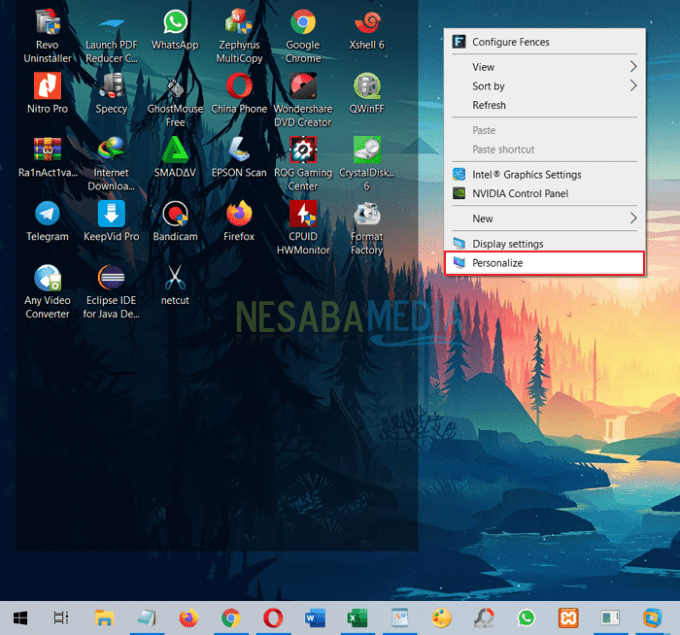
2. Siguiente seleccione Colores.
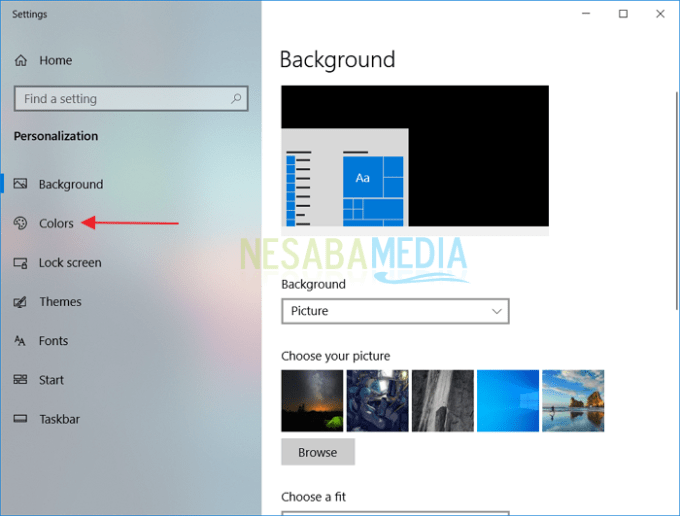
3. En parte Elige tu color, escoger Oscuro.
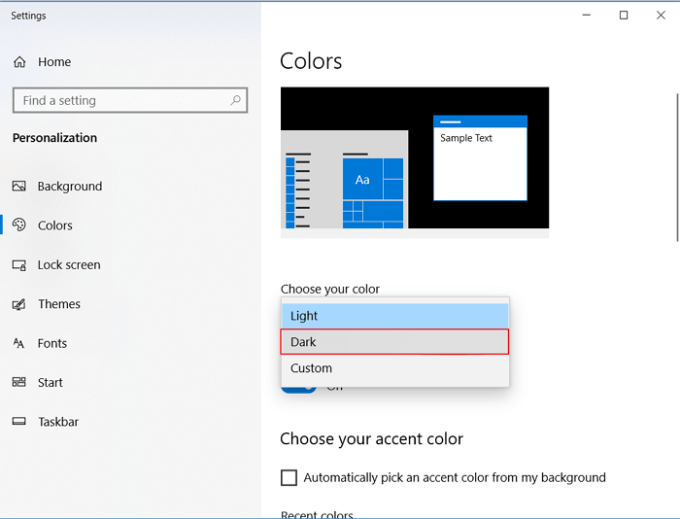
4. Listo, la pantalla de Windows ahora es un tema oscuro.
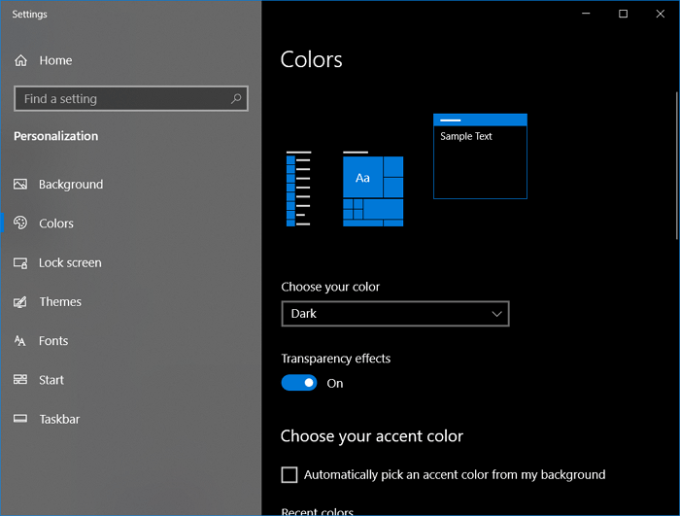
5. Así es como se ve el Explorador de archivos en el modo Tema oscuro.
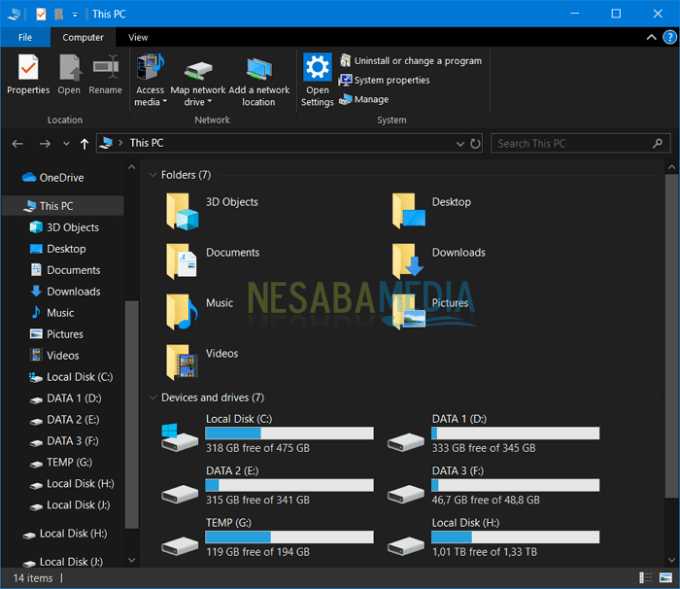
6. Mientras tanto, esto es para la pantalla del menú Inicio.
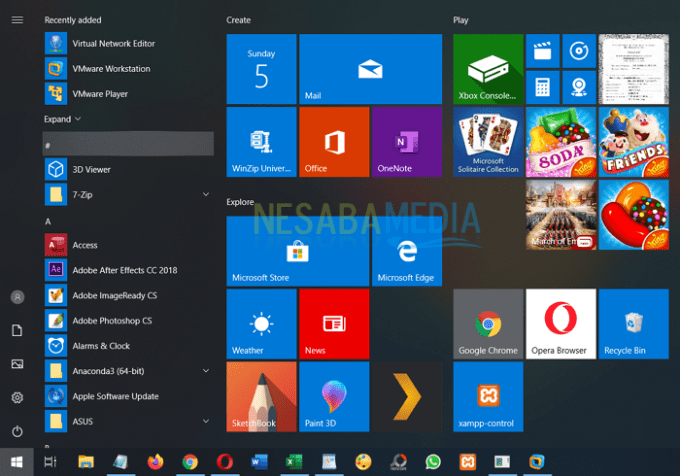
El resultado es que el sistema operativo se ve más elegante porque básicamente el negro simboliza esplendor, elegancia y demás. Sin embargo, cabe señalar que el uso real de este tema oscuro tiene inconvenientes y puede tener un impacto negativo en los usuarios.
Uno de los inconvenientes es que el tema oscuro puede hacer que el iris trabaje más. Debe saber que, en general, el texto tiene escritura negra sobre un fondo blanco. Resulta que algo como esto es muy útil porque el iris del ojo puede funcionar de manera efectiva porque recibe suficiente entrada de luz.
A diferencia de cuando la escritura es blanca y el fondo es negro. Esto puede hacer que el iris del ojo trabaje más debido a la ingesta insuficiente de luz. Si esta condición no se controla, puede hacer que sus ojos se cansen rápidamente.
Por lo tanto, algunas personas generalmente lo pensarán dos veces cuando quieran activar este tema oscuro o la función de modo oscuro. Aun así, tal vez no todos experimenten lo mismo porque también hay personas cuyos ojos no se cansan fácilmente a pesar de que usan el tema oscuro durante mucho tiempo.

